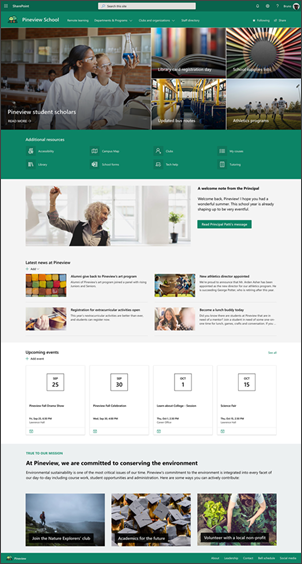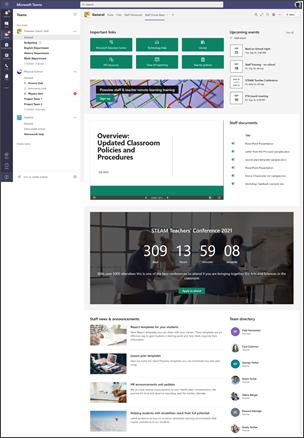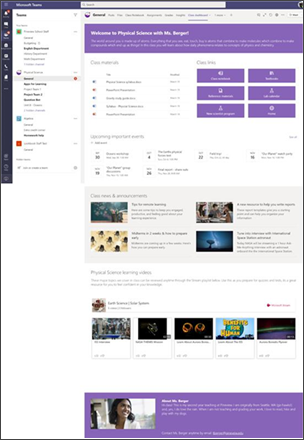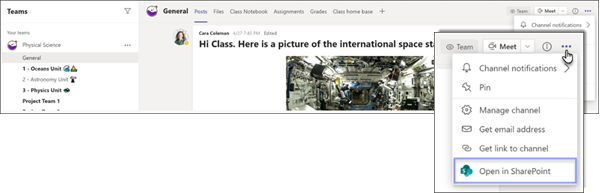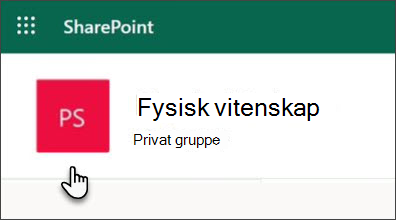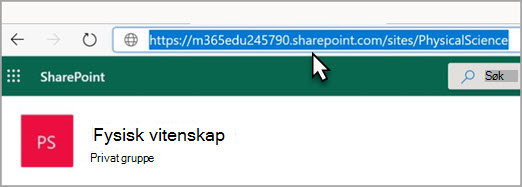Microsoft har opprettet tre SharePoint-nettstedsmaler for å hjelpe skoleledere med å informere og engasjere elever, lærere og ansatte. Disse malene, inkludert en hjemmeside for skolen, en hjemmeside for ansatte og en klassehjemmeside, får deg i gang med kraften i SharePoint og kan brukes med Microsoft Teams-opplevelsen . I tillegg ser og fungerer disse bra ut på alle enheter, slik at elever og lærere kan bruke dem på farten.
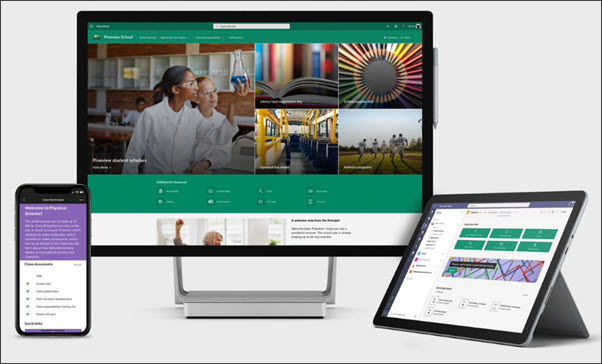
Hver av disse malene kan legges til skolens intranett fra SharePoint-utseendeboken. Du kan legge til og tilpasse malene for bruk på dine egne nettsteder. De tre malene er:
|
Skolens hjemmeside: Dette er et kommunikasjonsområde for SharePoint som er utformet for å være skolens hjemmeside for intranett. Skolens hjemmeside fungerer som stedet der elevene og lærerne kan holde seg oppdatert på skolearrangementer og nyheter, få tilgang til ressurser og mer. Finn ut hvordan du legger til og bruker malen for skolens hjemmeside |
|
|
Hjemmesiden for ansatte: Dette er et SharePoint-gruppeområde som er utformet for å være stedet der lærere og administrative ansatte kan finne viktig informasjon, for eksempel koblinger til verktøy og ressurser, uthevede dokumenter, hendelser og mer. Noen eksempler er maler for delt leksjonsplan, ressurser for personaladministrasjon og faglig utvikling, policyoppdateringer og kalendere. Hjemmesiden til de ansatte er ment å brukes med Microsoft Teams, slik at ansatte får den kombinerte funksjonaliteten til et Teams-nettsted sammen med samtaler, møter og andre apper lett tilgjengelig. Finn ut hvordan du legger til og bruker hjemmesiden for ansatte |
|
|
Hjemmesiden for klassen: Dette er en klasseromsapp der elevene kan finne viktig klasseinformasjon, for eksempel koblinger til ressurser, uthevede dokumenter, engasjerende innhold og mer. Eksempler er klassepolicyer, pensum, avlesninger, presentasjoner og måldiagrammer. Hjemmesiden for klassen er ment å brukes med Microsoft Teams, slik at elevene får den kombinerte funksjonaliteten til et gruppenettsted sammen med møter, oppgaver og andre apper lett tilgjengelig. |
Legge til hjemmesidemaler for personale på eksisterende områder
Hjemmesidemalene for personale er utformet for å brukes på eksisterende gruppeområder som du angir. Når du går gjennom prosessen med å legge til én av disse malene, må du angi en nettadresse til et eksisterende personalteamnettsted. Selv om eksisterende innhold, for eksempel dokumenter, lister, andre sider og nyhetsinnlegg ikke blir påvirket, overstyrer malen oppsettet og innholdet som vises på hjemmesiden for det eksisterende nettstedet. Den legger også til eksempelsider og dokumenter.
Du angir også et e-postnavn, slik at du kan bli varslet når tillegget av malen på nettstedet er fullført.
Hvordan finne URL-adressen til det eksisterende gruppeområdet?
Nettadressen du trenger, kan kopieres fra adresselinjen når du er på hjemmesiden til personal- eller klassenettstedet.
Hvis du starter i Microsoft Teams, kan du gå til nettstedet ditt på følgende måte:
-
Gå til Generelt-kanalen for klasse- eller personalteamet, og velg ellipsene øverst til høyre.
-
Velg Åpne i SharePoint.
-
Velg områdelogoen øverst på siden.
Hva om jeg ikke har et eksisterende gruppeområde?
Hvis du ikke har et eksisterende gruppeområde, kan du opprette et. Lær hvordan du oppretter et personalteam eller et klasseteam. Når gruppeområdet er opprettet, kan du finne nettadressen på adresselinjen på hjemmesiden for området.
Om å legge til malen for skolens hjemmeside
Skolens hjemmeside er et kommunikasjonsområde, og er ikke tilknyttet en Teams-kanal. Når du legger til malen for skolens hjemmeside fra utseendeboken, oppretter du et nytt nettsted.